Está a lidar com a inclusão de termos estrangeiros, jargões técnicos e acrónimos nos seus documentos do Word e procura evitar a correção ortográfica constante e manual? A solução passa pela criação de um dicionário personalizado no Microsoft Word. Segue-se um guia pormenorizado sobre como configurar e gerir o seu próprio dicionário personalizado.
Como Criar um Dicionário Personalizado no Microsoft Word
A criação de um dicionário personalizado no Word é um processo simples. Siga estes passos:
- Inicie o Microsoft Word e aceda a “Ficheiro”, localizado no canto superior esquerdo.
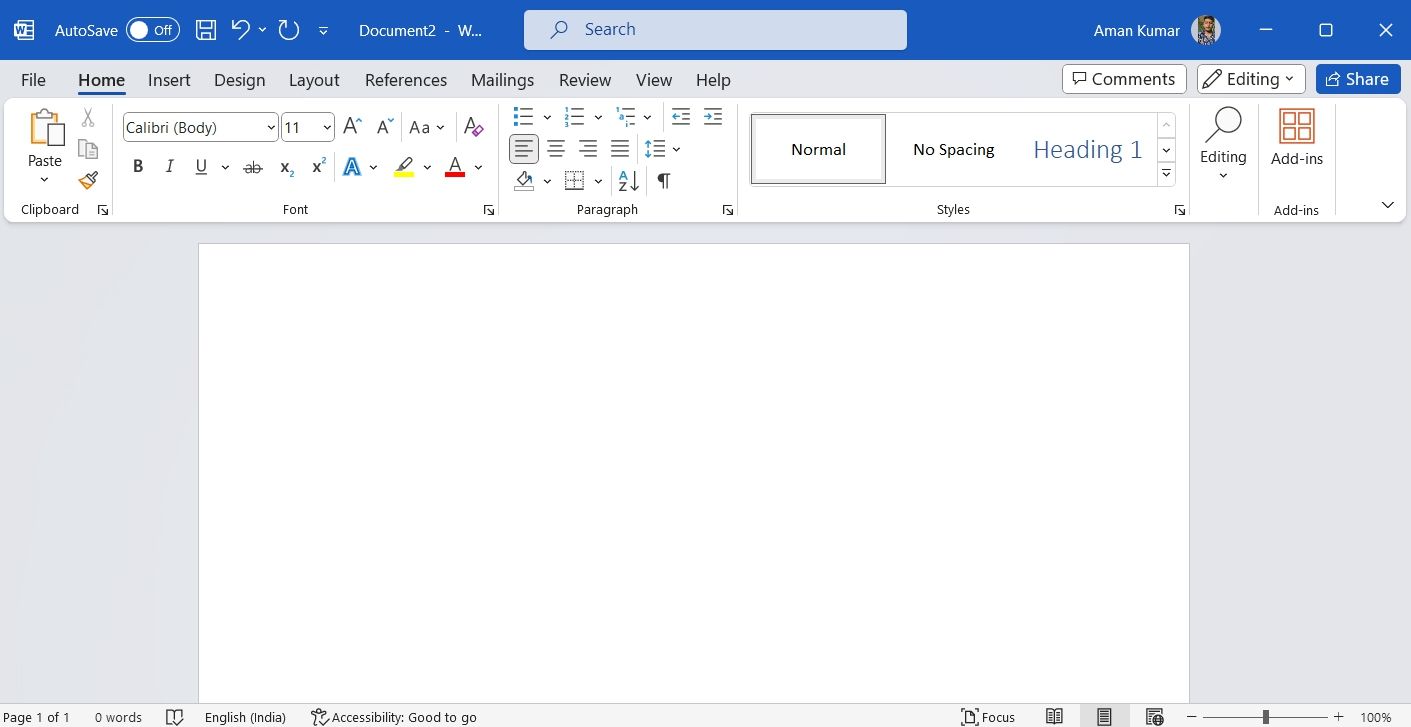
- No menu lateral esquerdo, selecione “Opções”.
- Na janela “Opções do Word”, clique em “Revisão” no menu lateral e, no painel direito, escolha “Dicionários personalizados”.
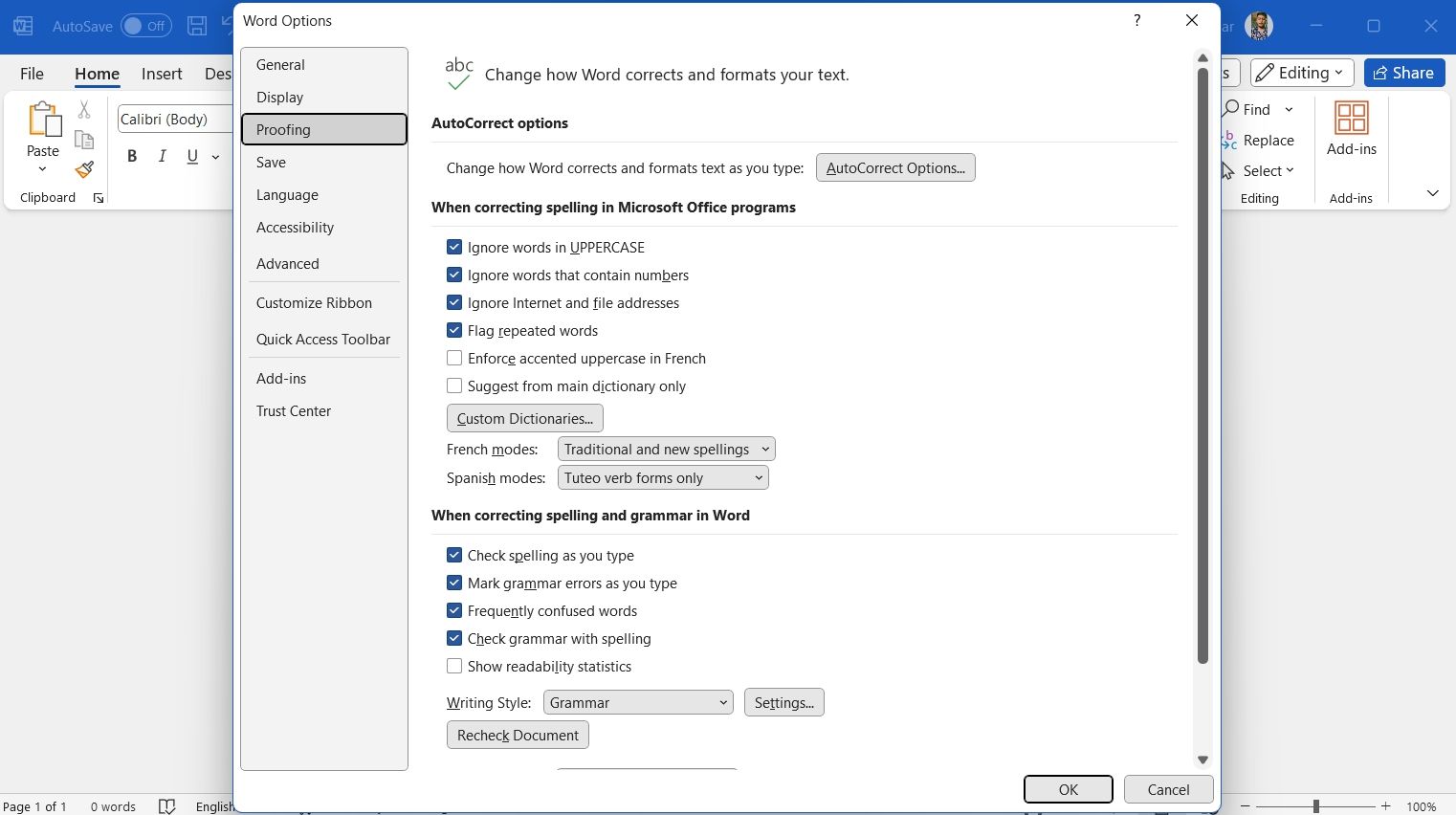
- Clique em “Novo”.
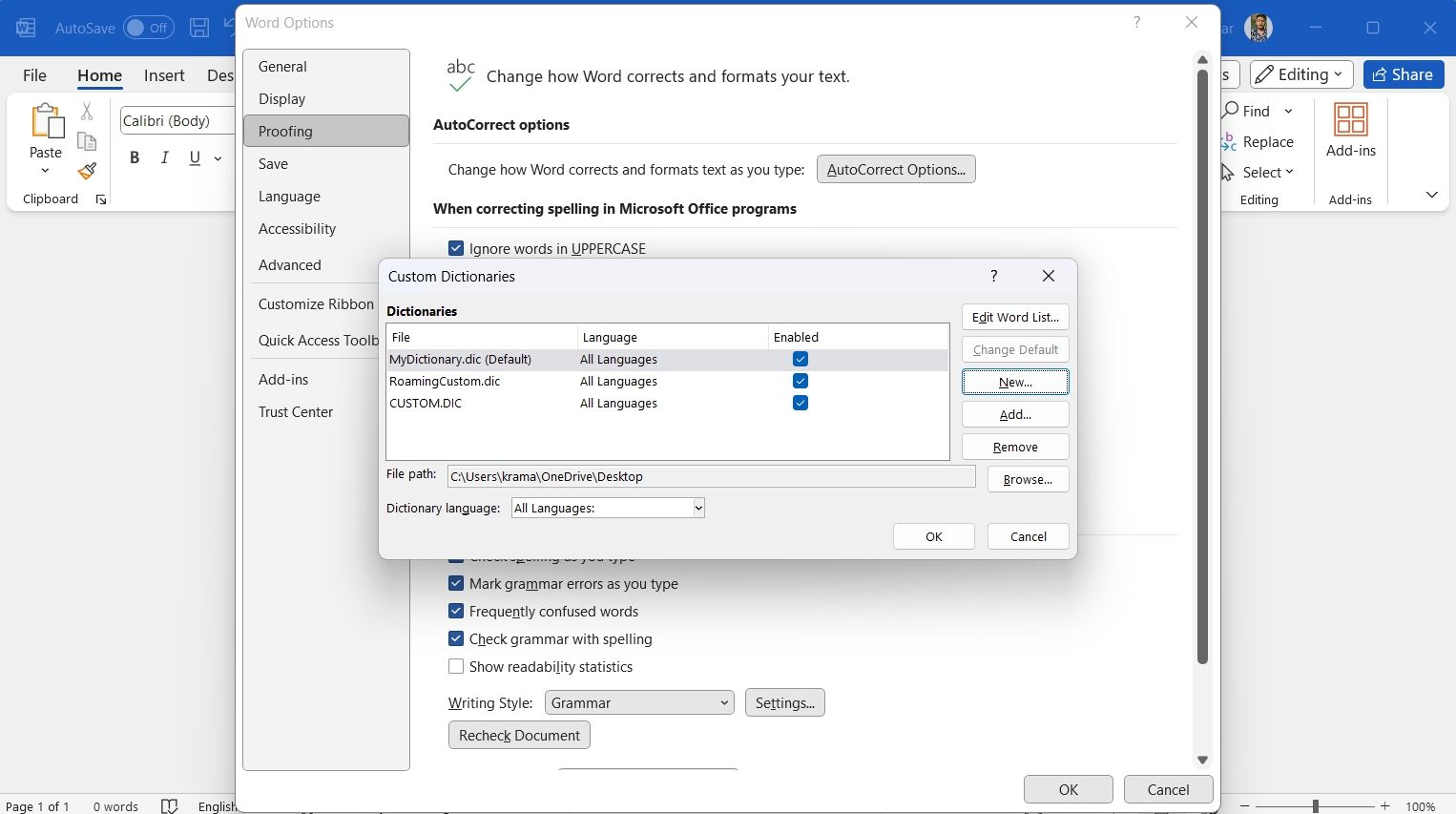
- Escolha a localização onde pretende guardar o seu dicionário, insira um nome no campo “Nome do ficheiro” e clique em “Guardar”. O seu dicionário personalizado está agora criado.
- Para adicionar palavras, selecione o seu dicionário e clique em “Editar lista de palavras”.
- No campo “Palavra(s)”, insira a palavra pretendida, clique em “Adicionar” e depois em “OK”.
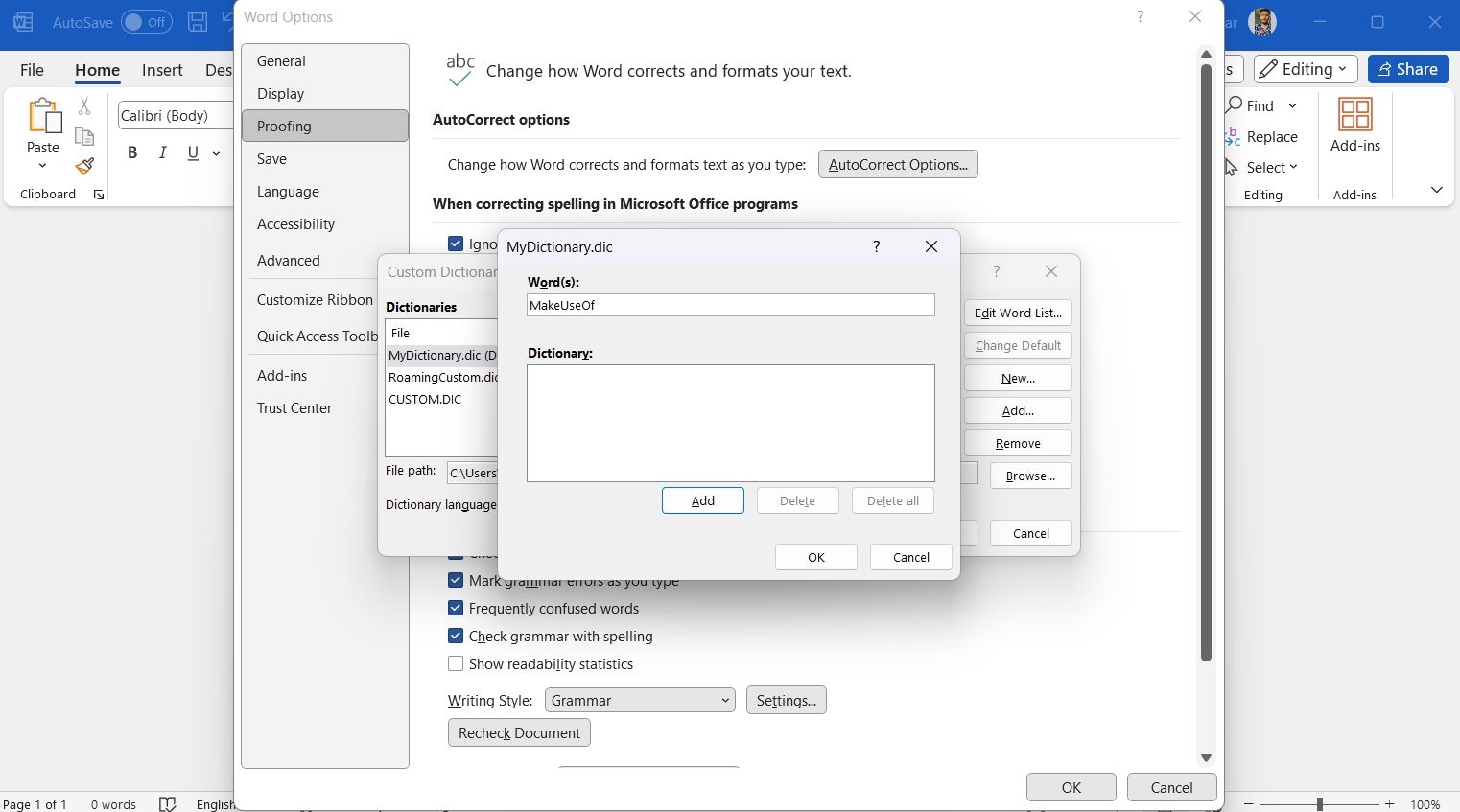
Se uma palavra já não for necessária, pode removê-la. Selecione o dicionário, clique em “Editar lista de palavras”, escolha a palavra na secção “Dicionário” e selecione “Excluir”. Pode também usar a opção “Excluir tudo” para remover todas as palavras de uma só vez.
O Microsoft Word também permite adicionar palavras ao seu dicionário personalizado através do menu de contexto. Para isso, siga estes passos:
- Aceda a “Ficheiro > Opções > Revisão de texto”.
- Ative a opção “Verificar ortografia ao digitar”.
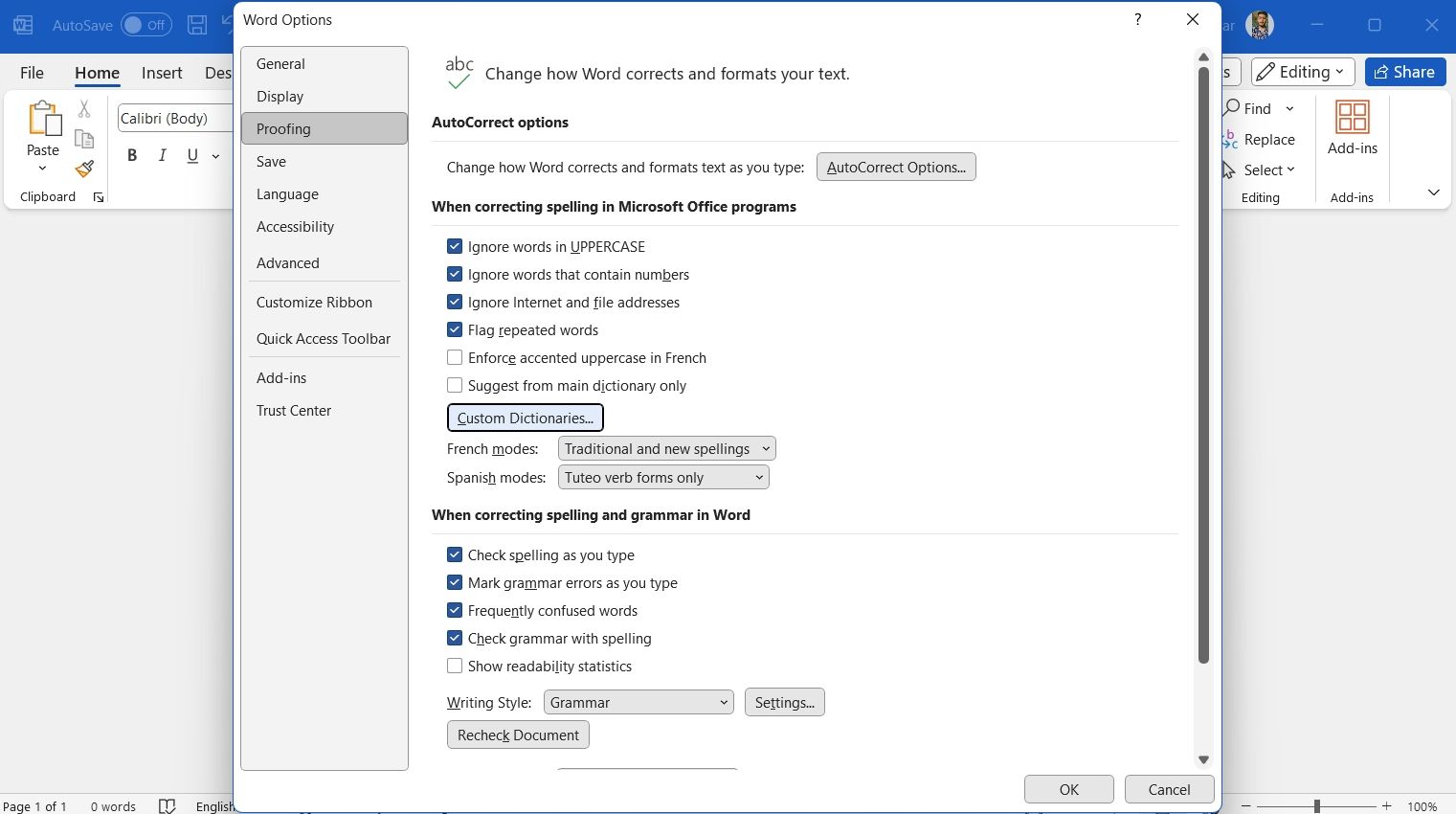
- Clique em “Dicionários personalizados”.
- Selecione o seu dicionário personalizado, clique em “Alterar padrão” e confirme com “OK”.
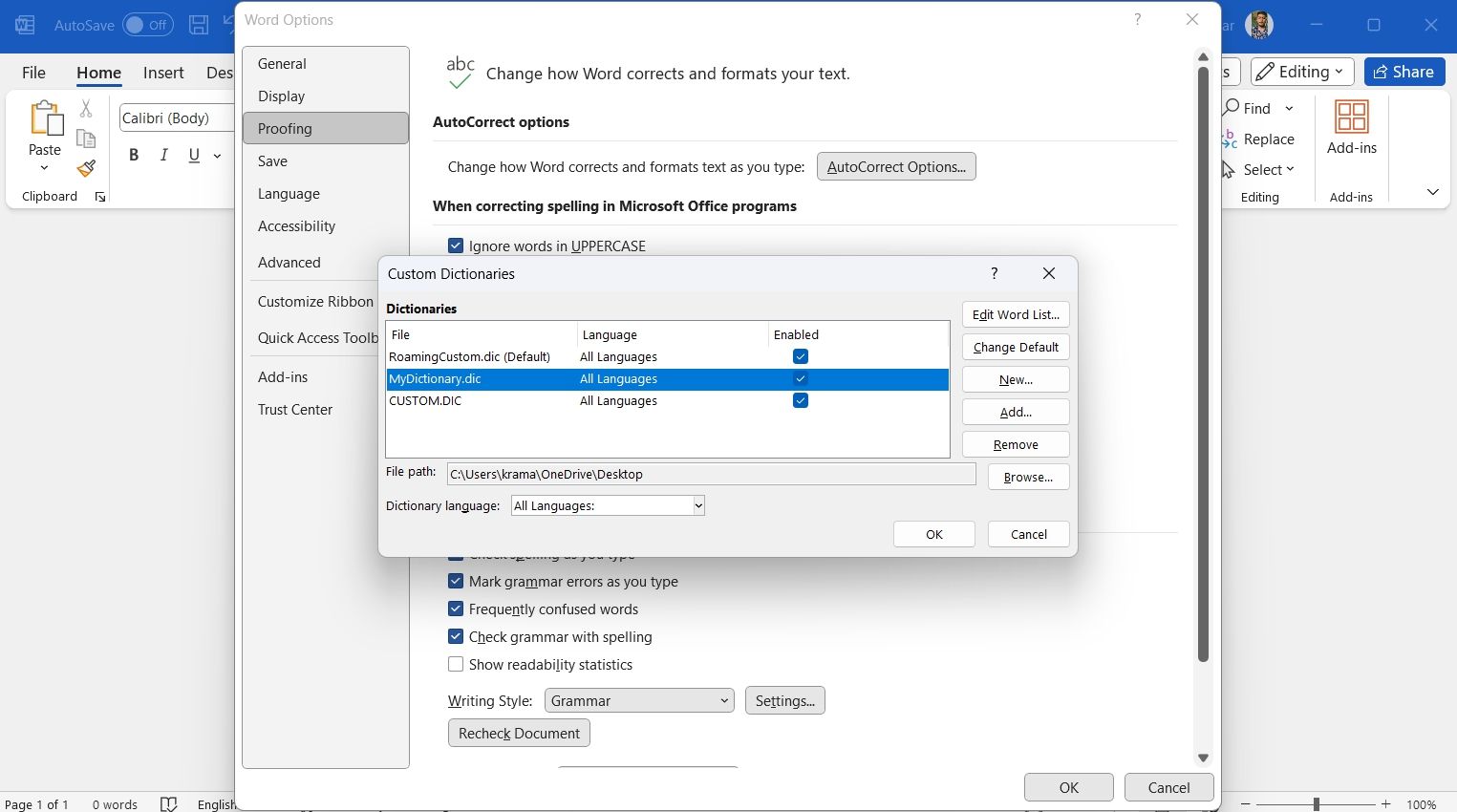
- Clique em “OK” na janela “Opções do Word”.
- Escreva a palavra que pretende adicionar.
- Clique com o botão direito sobre a palavra e selecione “Adicionar ao dicionário” no menu de contexto.
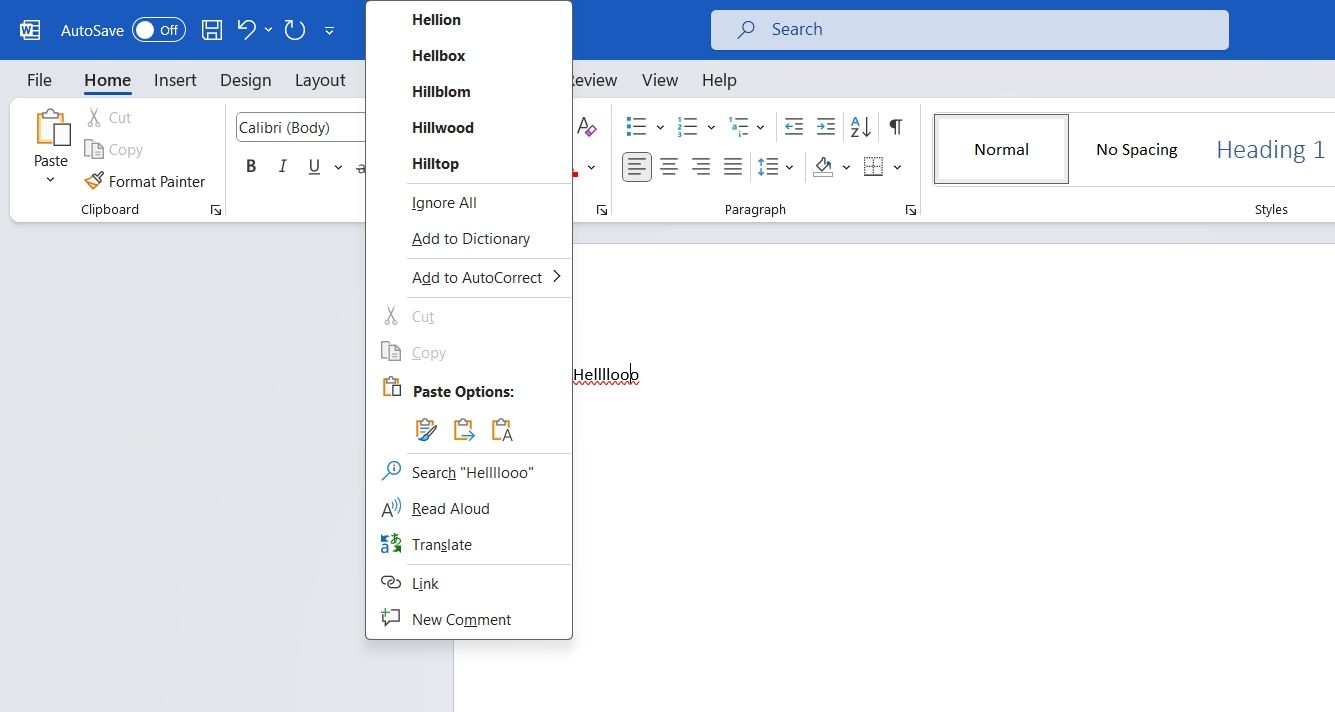
Agora, a palavra adicionada não será mais assinalada como erro ortográfico no Microsoft Word.
Como Alterar o Idioma Associado ao seu Dicionário Personalizado
O Microsoft Word associa, por norma, todos os idiomas ao seu dicionário. Isto significa que, ao escrever, o dicionário verifica a ortografia em todos os idiomas, o que pode ser problemático se trabalhar com clientes de diferentes países.
Por exemplo, se viver em Portugal e estiver habituado a usar a grafia “personalização”, poderá inadvertidamente usar essa versão num documento para um cliente no Brasil. Ao especificar o idioma correto no dicionário, pode evitar este tipo de erro.
Siga estes passos para alterar o idioma associado ao dicionário:
- Aceda a “Ficheiro > Opções > Revisão > Dicionários personalizados”.
- Selecione o seu dicionário, clique na seta suspensa ao lado de “Idioma do dicionário” e escolha o idioma desejado.
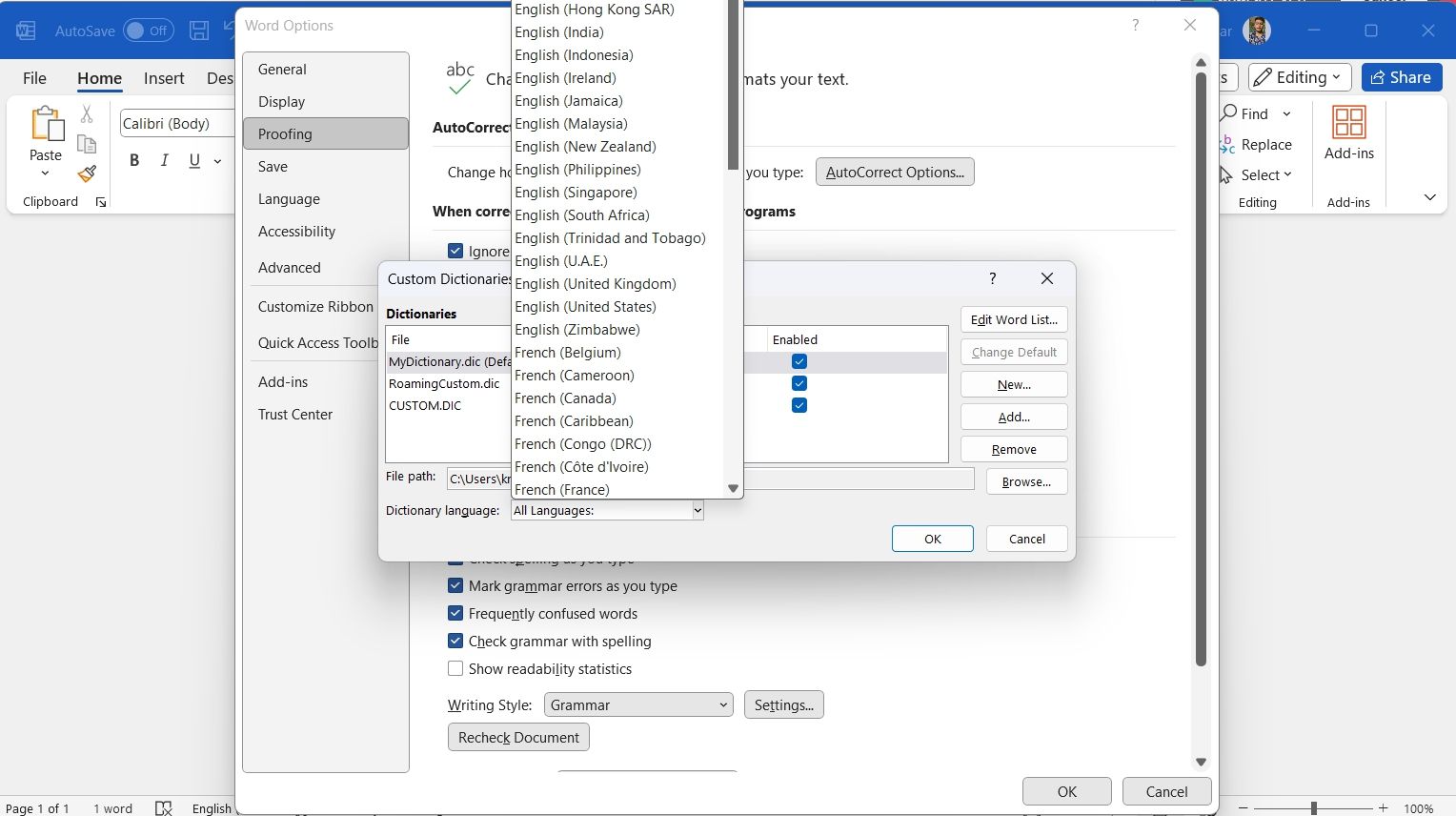
- Confirme com “OK”.
Feche a janela “Opções do Word” e continue a trabalhar no seu documento.
Como Adicionar um Dicionário Personalizado de Terceiros
O Microsoft Word permite também adicionar dicionários personalizados de terceiros. Esta funcionalidade pode ser útil caso possua um dicionário premium instalado no seu computador que não esteja na lista de dicionários.
Para adicionar um dicionário de terceiros, abra a janela “Opções do Word”, vá para “Revisão > Dicionários personalizados > Adicionar”.
Navegue até à pasta onde o dicionário se encontra e clique duas vezes no ficheiro (.dic).
Tudo o que Precisa Saber sobre Dicionários Personalizados do Microsoft Word
Ao escrever no Microsoft Word, poderá encontrar palavras ou siglas que sabe que o Word assinalará como incorretas. Se planeia usar estas palavras com frequência, criar um dicionário personalizado irá evitar que sejam assinaladas. Adicionalmente, pode personalizar o idioma do dicionário se trabalhar com clientes internacionais.